win7系统重装后怎么连接网络 win7系统重装后连接网络方法教程
更新日期:2022-11-10 15:58:01来源:互联网
win7系统重装后怎么连接网络?用户们可以直接的打开控制面板下的网络适配器,然后直接点击鼠标选择访问计算机升级驱动程序,在这里用户们还需要更改路径才能够进行下一步,那么接下来就让本站来为用户们来仔细的介绍一下win7系统重装后连接网络方法教程吧。
win7系统重装后连接网络方法教程
1、有时候,大家在win7系统组装结束后,桌面右下角会出现无法连接网络的情况,无法启动宽带Internet连接。
2、鼠标右键点一下处理疑难病症,发生未组装网络电源适配器驱动程序的提醒。

3、现在您需要打开操作面板并选择网络适配器。
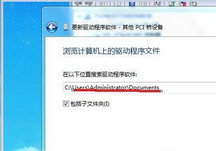
4、当您进入网络适配器时,您将看到一个黄色的感叹号。然后点击鼠标选择访问计算机升级驱动程序。

5、随后在全部刚安装完系统的C盘里搜索,要除掉后边的途径,选择全部C/盘。
6、选择包含子文件夹名称,随后点一下“下一步”。
7、找到网络电源适配器的驱动程序后,会自动安装。
8、网络全自动连接结束。
猜你喜欢的教程
深山红叶U盘工具
深山红叶WinPE
常见问题
- todesk远程开机怎么设置 todesk远程开机教程
- 应用程序无法正常启动0x0000142怎么办 0x0000142错误代码解决办法
- 网速怎么看快慢k/s,b/s是什么意思 网速怎么看快慢k/s,b/s哪个快
- 笔记本声卡驱动怎么更新 笔记本声卡驱动更新方法
- 无法创建目录或文件怎么解决 无法创建目录或文件解决办法
- 8g内存虚拟内存怎么设置最好 8g内存最佳设置虚拟内存
- 初始化电脑时出现问题怎么办 初始化电脑时出现问题解决方法
- 电脑桌面偶尔自动刷新怎么回事 电脑桌面偶尔自动刷新解决方法
- 8g的虚拟内存设置多少 8g的虚拟内存最佳设置方法
- word背景图片大小不合适怎么调整 word背景图片大小不合适调整方法
-
2 HF高级客户端
-
3 114啦浏览器
-
9 工资管理系统
-
10 360驱动大师网卡版

